Os caches que você possui com o seu WhatsApp são conhecidos como dados armazenados temporariamente em seus dispositivos. E com a ajuda desse cache, será mais fácil para o seu aparelho carregar o WhatsApp mais rápido. Isso significa que se você vai limpar cache do WhatsApp no seu dispositivo, essas informações temporárias serão removidas.
No entanto, se você não limpar o cache do WhatsApp no seu dispositivo, isso afetará o dispositivo que você está usando. É por isso que vamos mostrar a você neste post como apague totalmente os caches de aplicativos no Mac.
Conteúdo: Parte 1. O que acontecerá se eu limpar o cache do WhatsApp?Parte 2. Como limpar dados do WhatsApp no Mac? Parte 3. Como limpar o cache do WhatsApp no iOS/Android?Parte 4. Conclusão
Parte 1. O que acontecerá se eu limpar o cache do WhatsApp?
Se você decidir limpar o cache do WhatsApp, não precisa se preocupar com os dados que possui no WhatsApp, como vídeos, imagens e mensagens, pois eles não serão excluídos do seu dispositivo.
Depois de limpar o cache do WhatsApp no seu dispositivo, a única coisa que isso fará é excluir dados desnecessários que ocorreram no seu WhatsApp para que você possa liberar espaço no seu dispositivo.
Nada mais e nada menos. E uma vez que você se livrar dele, o espaço de armazenamento será restaurado em seu dispositivo, e assim como o desempenho também será muito melhor.
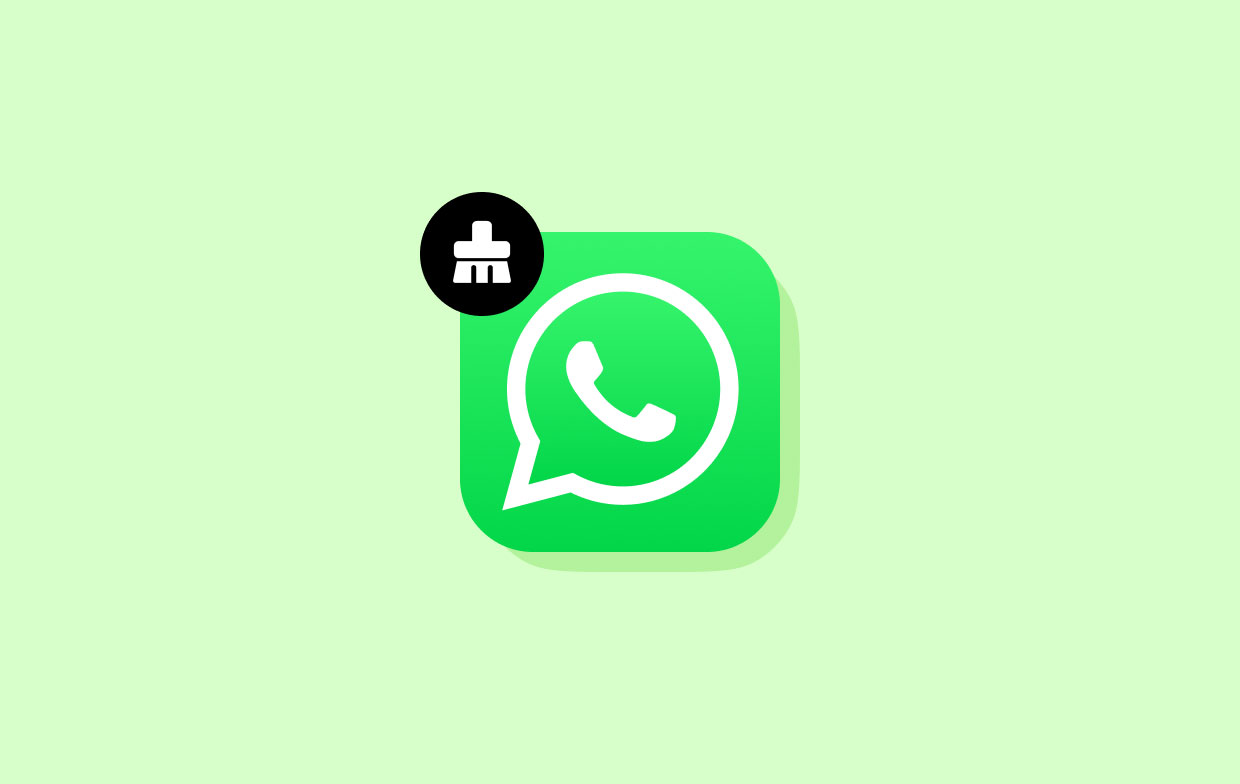
Parte 2. Como limpar dados do WhatsApp no Mac?
Agora, se você estiver usando seu Mac para usar o WhatsApp e não souber como excluir o cache do WhatsApp, abaixo estão as maneiras simples e fáceis de fazer isso.
Método 1. Limpe o cache do WhatsApp manualmente
Para que você possa remover o cache do WhatsApp manualmente no seu Mac, bem como seu histórico, abaixo estão as orientações que você deve seguir.
- Apresentação livro em destaque no seu Mac e clique em Go.
- A partir daí, clique em Ir para a Pasta
- E no campo em branco, simplesmente digite
~/Library/Cachese pressione o botão Entrar botão. - Em seguida, basta fazer um backup de suas pastas, caso isso o preocupe se algo de errado acontecer.
- Em seguida, percorra cada pasta e procure aquela que está incorporada ao seu WhatsApp.

Método 2. Limpe o cache e o histórico do WhatsApp no navegador
E caso você esteja usando o WhatsApp no seu navegador, o cache pode ser armazenado lá, assim como seu histórico. E para que você apague o cache e o histórico do WhatsApp, abaixo estão as orientações que você deve seguir dependendo do navegador que estiver usando no seu Mac.
Safári:
- Inicie o navegador Safari e selecione Configurações
- Em Configurações, clique em Avançado
- Ligar Mostrar Desenvolvimento
- Vá para o menu Desenvolver na barra de menus.
- Selecione os Empty cache opção em sua tela.
Chrome:
- Inicie o navegador Google Chrome e abra as Configurações.
- Em seguida, selecione História e escolha o Limpar dados de navegação opção da lista em sua tela.
- Certifique-se de que todos os arquivos e fotos em cache sejam verificados.
- Clique em início dos tempos para você prosseguir para limpar o cache e o histórico do WhatsApp.
- Por fim, clique na opção Limpar dados de navegação na lista da tela.
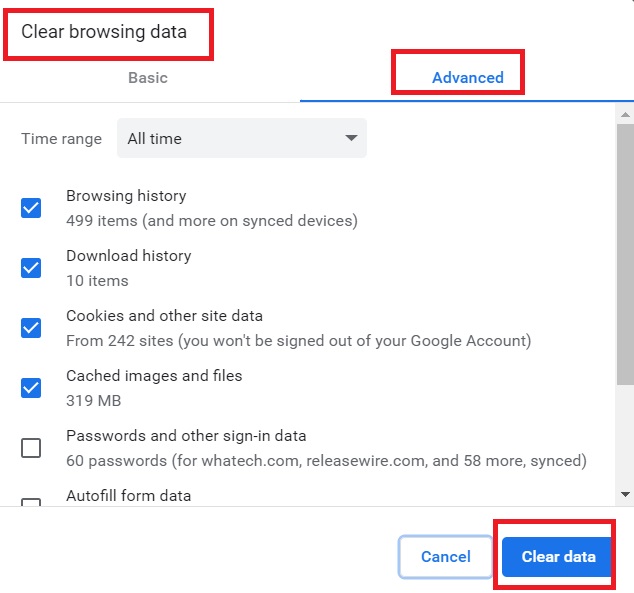
Raposa de fogo:
- Abra seu navegador Firefox no Mac.
- Vá para Histórico e clique nele.
- Próximo clique em Limpar histórico recente da lista em sua tela.
- Então escolha "Tudo” na seleção do intervalo de tempo.
- Em seguida, clique no botão de seta para baixo que pode ser encontrado ao lado de Detalhes e verifique se o Cache é o único que possui uma marca de seleção ao lado.
- Depois disso, clique em Limpe Agora botão em sua tela.
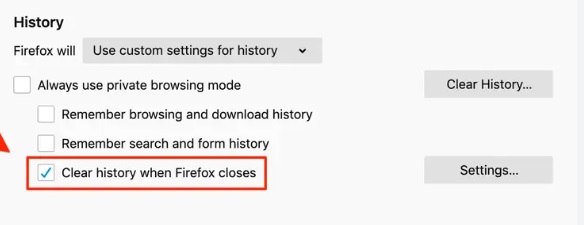
Método 3. Limpe o cache do WhatsApp usando o PowerMyMac
Outra maneira de eliminar o Cache do WhatsApp no seu Mac é usando uma ferramenta que permite fazer isso. E com isso dito, temos a ferramenta perfeita que você pode usar para facilitar o trabalho. E isso não é outro senão o iMyMac PowerMyMac.
Esta ferramenta é conhecida como o melhor otimizador e limpador de Mac, que pode ajudá-lo a limpar o cache do WhatsApp no seu Mac com apenas alguns cliques fáceis. Ele foi projetado para limpar quaisquer dados ou arquivos indesejados do seu Mac. Por exemplo, você pode facilmente eliminar caches do Snapchat do Mac.
Essas funções são Limpador de lixo eletrônico, Localizador de duplicados, Desinstalador de aplicativos, Arquivos grandes e antigos, Localizador de imagens semelhantes, Destruidor, Privacidade e muito mais. Ele também vem com uma interface que todos podem usar facilmente.
E com isso, já que nosso objetivo é limpar o cache do WhatsApp no seu Mac, então vamos em frente e mostraremos como você pode fazer isso facilmente com o PowerMyMac.
- Quando o download e a instalação estiverem concluídos e você já estiver registrado no programa, basta iniciá-lo para iniciar todo o processo.
- Ao entrar na interface principal do PowerMyMac, você verá todos os seus recursos no lado esquerdo da tela. Basta clicar em Limpador de lixo.
- Então, clique no SCAN botão que pode ser encontrado no canto inferior direito da tela e aguarde a conclusão do processo de digitalização.
- Você pode conferir todas as categorias que vê na tela clicando nelas individualmente. Em seguida, escolha o cache do WhatsApp na categoria Cache do Aplicativo.
- Clique no CELAN botão na tela. Isso excluirá o cache do WhatsApp em apenas alguns segundos.

E assim que o processo de limpeza for concluído, você verá que não há mais cache no seu Mac, nem mesmo no WhatsApp.
Parte 3. Como limpar o cache do WhatsApp no iOS/Android?
Como um dos melhores aplicativos de chat, O WhatsApp permanece com muitas de suas informações pessoais. O primeiro processo que vamos mostrar é como você pode limpar o cache do WhatsApp em seus dispositivos móveis, esteja você usando um dispositivo Android ou iPhone. Então, deixe-nos saber mais sobre as diretrizes.
Como limpar o cache do WhatsApp no iPhone
Em um dispositivo móvel, quando você limpa WhatsApp cache, isso é feito usando suas configurações.
- Abra o Configurações no seu iPhone e selecione Geral
- Percorra as opções na tela e selecione Uso de dados e armazenamento tocando nele.
- Então escolha o Gerenciar Armazenamento opção e selecione Whatsapp na lista em sua tela.
- Você poderá saber o espaço de armazenamento restante no seu dispositivo. E na mesma página, selecione Limpar Cache botão quando estiver cheio ou se desejar excluir dados.
Como excluir o cache do WhatsApp no Android
Ser capaz de limpar o cache do WhatsApp em dispositivos Android também é muito fácil. E com isso, mostraremos como você pode fazer isso no seu dispositivo Android.
- Abra o Configurações aplicativo em seu dispositivo Android.
- Em seguida, toque em Apps
- Deslize para baixo até encontrar o WhatsApp e selecione-o.
- E a partir da seleção em sua tela, vá em frente e escolha Armazenamento or Memória e isso mostrará uma lista de opções para seu armazenamento. E a partir daí, você pode simplesmente selecionar o Limpar Cache opção ou Apagar os dados opção em sua tela.
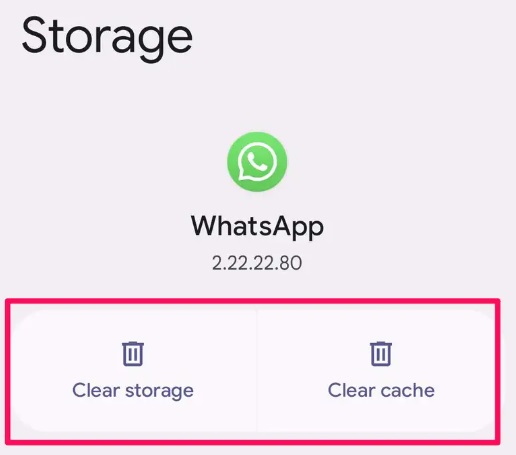
Parte 4. Conclusão
Como você pode ver, ser capaz de limpar cache do WhatsApp é simples e fácil. Com o conhecimento adequado do procedimento de como você pode fazer isso, temos certeza de que você conseguirá fazer isso facilmente. E é isso que mostramos acima.
Se você deseja a maneira mais fácil, rápida e segura de fazer isso, o PowerMyMac é a melhor ferramenta que você pode usar. É o mais recomendado por muitos usuários também por causa de sua eficiência e também porque é muito fácil de usar.



